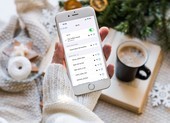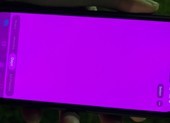
AUDIO bài viết
1. Cách chia sẻ mật khẩu WiFi trên iPhone
Bắt đầu từ bản cập nhật iOS 11, Apple đã bổ sung thêm tính năng cho phép người dùng chia sẻ nhanh kết nối WiFi cho người thân, bạn bè mà không cần cung cấp mật khẩu. Lưu ý, tính năng này chỉ hoạt động giữa các thiết bị iOS (iPhone, iPad) hoặc macOS và cả hai phải bật Bluetooth.
Đầu tiên, bạn hãy yêu cầu bạn bè, người thân kết nối vào mạng WiFi mà bạn đang sử dụng. Lúc này trên màn hình điện thoại của bạn sẽ xuất hiện thông báo hỏi có muốn chia sẻ mật khẩu WiFi cho bạn bè hay không? Nếu có, người dùng chỉ cần nhấp vào tùy chọn Send password (gửi mật khẩu) - Done (xong).
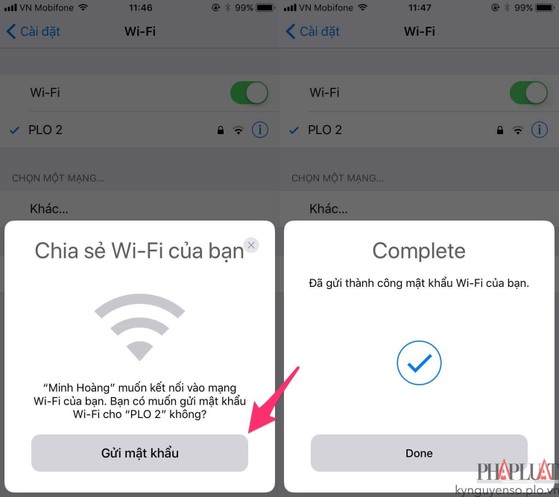
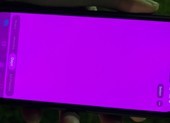
2. Cách chia sẻ mật khẩu WiFi trên Android
Đầu tiên, bạn hãy truy cập vào Settings (cài đặt) - WiFi, chọn mạng WiFi muốn chia sẻ và bấm vào biểu tượng QR Code. Lúc này, trên màn hình sẽ xuất hiện một QR Code có chứa tên mạng và mật khẩu kết nối tương ứng. Lưu ý tên và vị trí các tùy chọn có thể thay đổi tùy vào thiết bị bạn đang sử dụng.
Người dùng chỉ cần đưa QR Code này cho bạn bè hoặc người thân để họ quét mã và kết nối mạng.
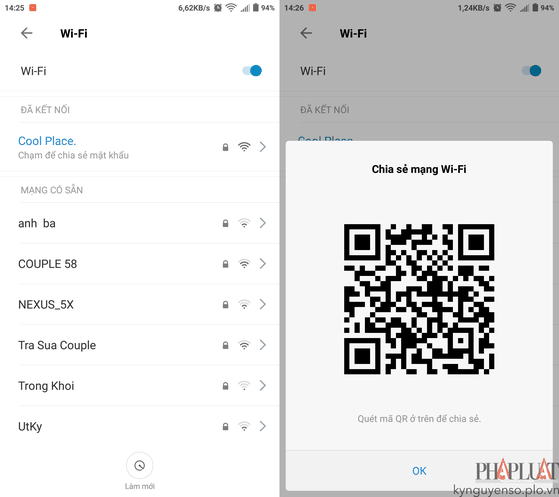
Để quét được QR Code, bạn bè của bạn cần phải cài đặt ứng dụng Kaspersky QR Scanner tại địa chỉ http://bit.ly/kaspersky-qr-code. Trong trường hợp sử dụng iPhone, iPad, người dùng chỉ cần mở ứng dụng camera mặc định để quét QR Code và kết nối WiFi.
Như vậy là Kỷ Nguyên Số đã hướng dẫn xong 2 cách chia sẻ mật khẩu WiFi trên Android và iPhone, giúp bạn đọc thuận tiện hơn trong quá trình sử dụng điện thoại.
Nếu cảm thấy hữu ích, bạn đừng quên chia sẻ bài viết cho nhiều người cùng biết hoặc để lại bình luận khi gặp rắc rối trong quá trình sử dụng.